अधिकांश लोग सापेक्ष संदर्भों एक्सेल में के उपयोग से परिचित हैं। ऐसा इसलिए है क्योंकि एक्सेल स्प्रेडशीट में सेल रेफरेंस रिलेटिव रेफरेंस मेथड के लिए डिफॉल्ट होते हैं।
हालांकि, कई बार रिलेटिव रेफरेंस परेशान करने वाले हो जाते हैं। जब भी आप सेल की प्रतिलिपि बनाते हैं या कॉलम और पंक्तियों को भरते हैं तो यह सेल संदर्भों को बदल देगा। यदि आप संदर्भों को बदलना नहीं चाहते हैं, तो आपको पूर्ण संदर्भ या मिश्रित संदर्भ (सापेक्ष और पूर्ण संदर्भ सहित) के साथ जाना होगा।
एक पूर्ण संदर्भ में, स्तंभ और पंक्ति संदर्भ दोनों हैं “ लॉक किया गया है," इसलिए जब आप उस सेल को कॉपी या भरते हैं तो उनमें से कोई भी नहीं बदलता है।
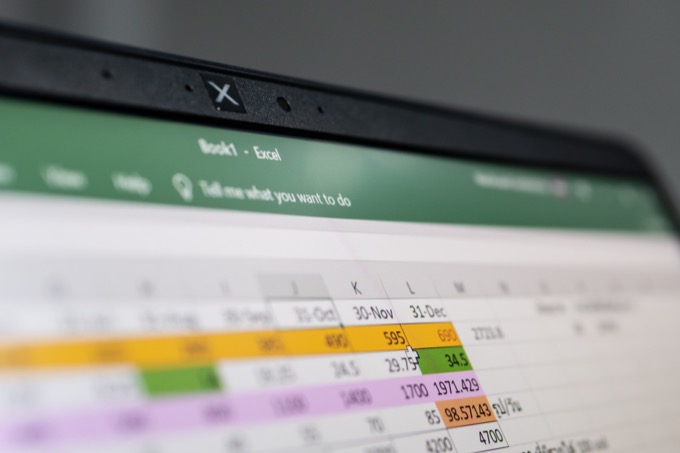
यह लेख इस बात पर गौर करेगा कि आप एक्सेल को आपके जैसा व्यवहार करने के लिए पूर्ण संदर्भों का उपयोग कैसे कर सकते हैं डेटा के साथ चाहते हैं।
सापेक्ष संदर्भ Excel में कैसे कार्य करते हैं
जब आप किसी Excel स्प्रेडशीट में मान दर्ज करते हैं, तो प्रत्येक कक्ष में एक विशिष्ट अक्षर और संख्या निर्दिष्ट होती है। यह उस सेल के कॉलम और रो को दर्शाता है।
उदाहरण के लिए, नीचे स्प्रैडशीट में "1" का मान कॉलम A और रो 2 में है। इसलिए इस सेल का "संदर्भ" है A2.
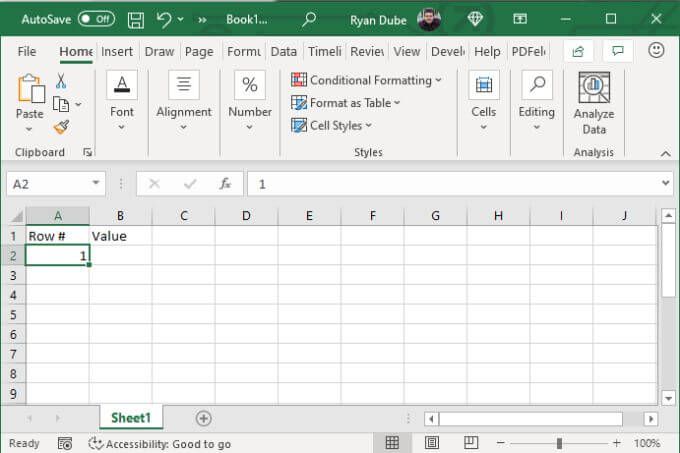
यदि आप निम्न के आधार पर अगले सेल में गणना करना चाहते हैं इस सेल में 1 जोड़कर, आप निम्न सूत्र लिखेंगे:
=A2+1
यह सूत्र A2 से मान को इसमें सम्मिलित करेगा सूत्र, इसकी गणना करें, और फिर परिणाम को उस कक्ष में आउटपुट करें जहां यह सूत्र है।
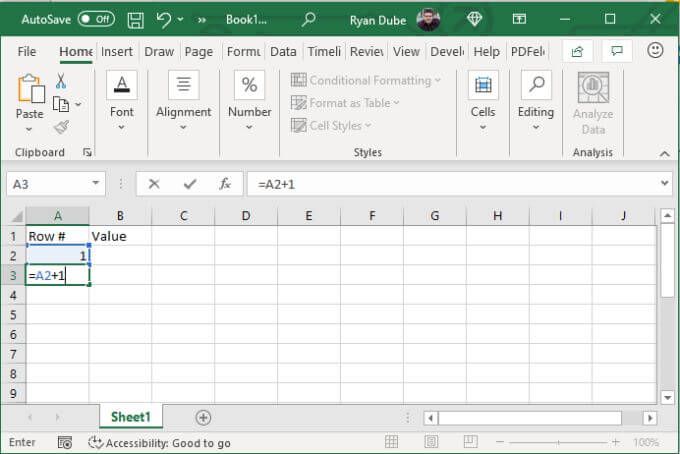
जब आप Enterदबाते हैं, तो आप देखेंगे परिणाम।
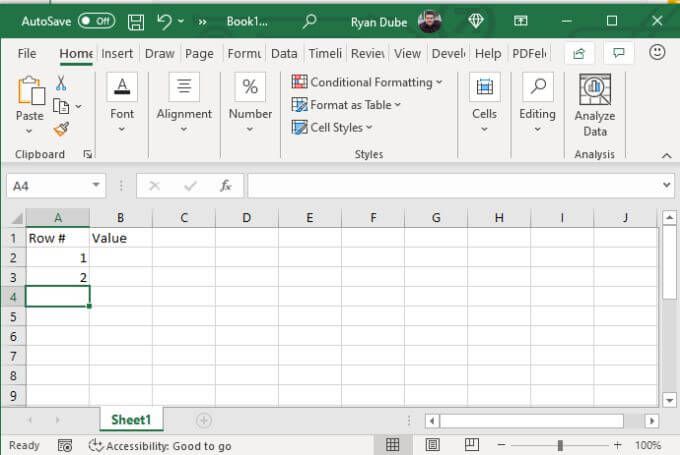
सापेक्ष संदर्भ के साथ, आपको प्रत्येक अन्य कक्ष में यह सूत्र लिखने की आवश्यकता नहीं है। आपको बस इतना करना है कि मूल सूत्र के साथ सेल के कोने को जितना चाहें उतना नीचे खींचें।
अगले सेल में A2 का संदर्भ A3 हो जाएगा। उसके नीचे वाले सेल में A3 A4 हो जाएगा। दूसरे शब्दों में, एक्सेल जानता है कि आप पिछले सेल में 1 जोड़ना चाहते हैं, इसलिए जैसे ही आप नीचे खींचते हैं, एक्सेल संख्या (पंक्ति संदर्भ) को अपडेट करता है।
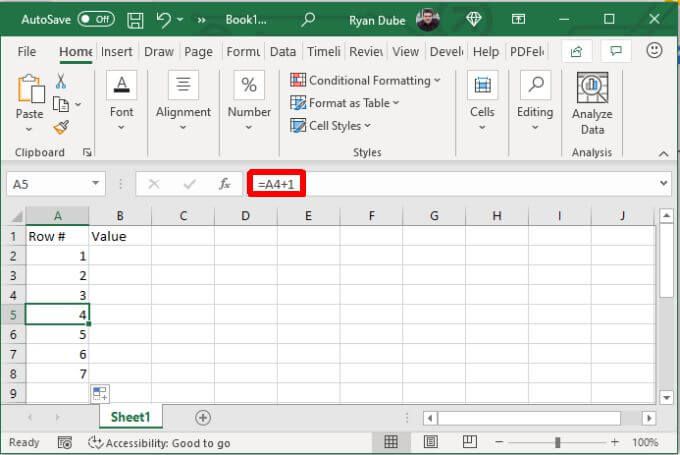
यह काम करता है उसी तरह यदि आप सूत्र को स्तंभों में खींचते हैं। नंबर को अपडेट करने के बजाय, एक्सेल हमेशा इसके ऊपर के सेल को संदर्भित करने के लिए संदर्भ के बाद वाले हिस्से (कॉलम) को अपडेट करेगा।
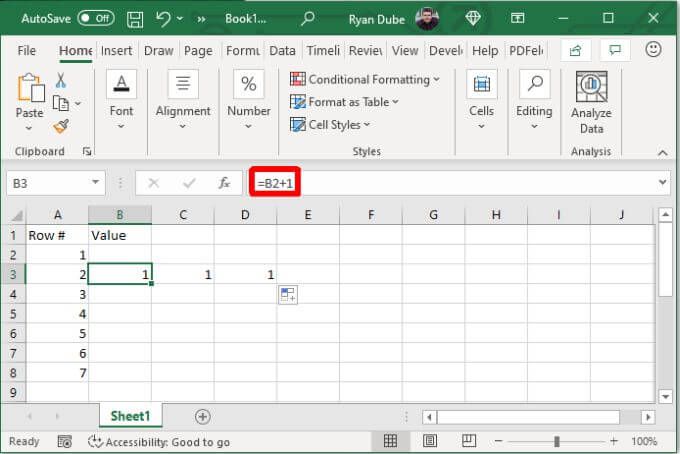
दाईं ओर के कॉलम में B2 है, उसके दाईं ओर C2, और इसी तरह की अन्य चीजें हैं।
यह इस बात का एक सरल उदाहरण है कि कैसे संबंधित पता कॉलम और सेल संदर्भ दोनों के लिए काम करता है।
Excel में निरपेक्ष संदर्भ कैसे काम करते हैं
एक्सेल में एब्सोल्यूट रेफरेंस आपको उसी सेल को रेफर करने की सुविधा देता है, बजाय इसके कि आप एक्सेल स्वचालित रूप से अद्यतन रो या कॉलम रेफरेंस दें। “मिश्रित” संदर्भ तब होता है जब आप केवल पंक्ति या स्तंभ को लॉक करते हैं, और “पूर्ण संदर्भ” तब होता है जब आप दोनों को लॉक करते हैं।
आइए कुछ उदाहरण देखें।
मान लें कि आपकी स्प्रैडशीट एक शीर्ष पंक्ति में "10" है, और आप चाहते हैं कि इसके नीचे की प्रत्येक पंक्ति उस संख्या को सेल में बाईं ओर की संख्या से गुणा करे।
ऐसा करने के लिए, आपको ऐसा फ़ॉर्मूला डालना होगा जो इस तरह दिखता है:
=B$2*A3
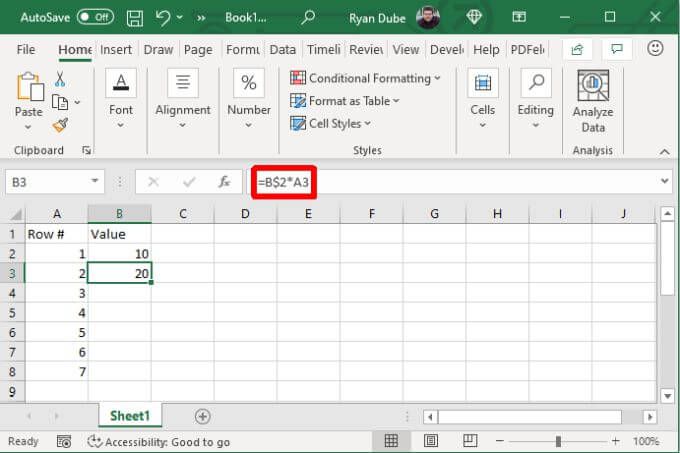
यह "2" संदर्भ को लॉक कर देता है, इसलिए यदि आप इस सूत्र के साथ सेल को नीचे के कक्षों में खींचते हैं तो यह पंक्ति संदर्भ को नहीं बदलेगा। चूंकि A3 "अनलॉक" रहता है, दोनों पंक्ति और स्तंभ संदर्भ अभी भी स्वचालित रूप से बदल जाएंगे और हमेशा बाईं ओर सेल को संदर्भित करेंगे।
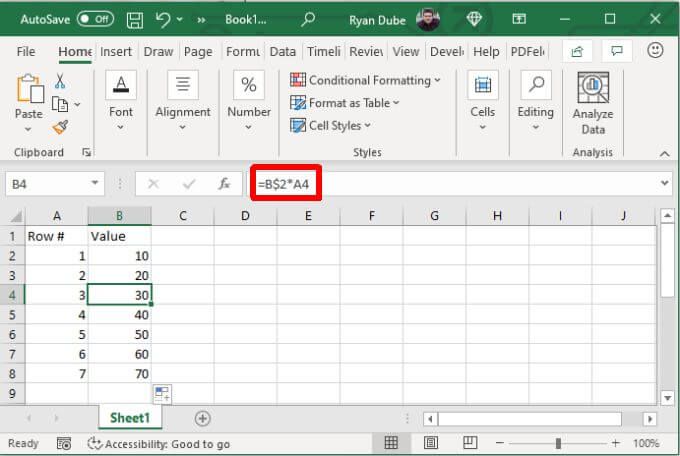
आप देखेंगे कि यह केवल इसलिए काम करता है क्योंकि आप' एक ही कॉलम में कोशिकाओं में फिर से नीचे खींच रहा है। इसलिए आपको कॉलम (B) के सामने डॉलर का चिन्ह ($) लगाकर लॉक करने की आवश्यकता नहीं है।
इसके साथ समस्या यह है कि यदि आप उसी फॉर्मूले का उपयोग दाईं ओर करना चाहते हैं मूल सूत्र, "B" संदर्भ बदल जाएगा, और सूत्र अब B2 को इच्छित के अनुसार संदर्भित नहीं करेगा।
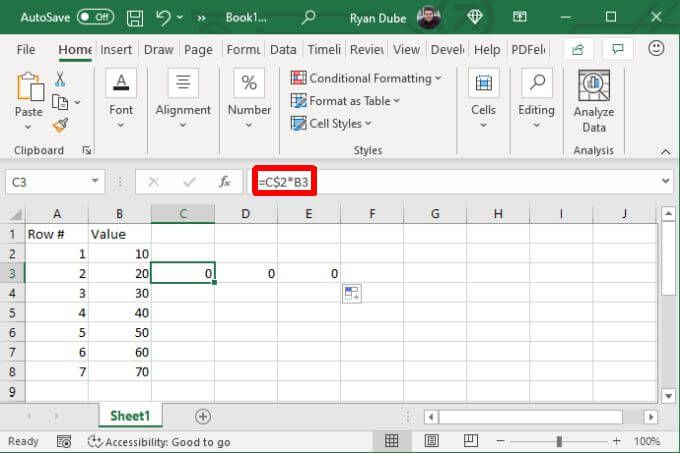
आइए एक नज़र डालते हैं कि इसके बजाय निरपेक्ष संदर्भों का उपयोग कैसे करें दोनों दिशाओं में भरने के लिए मिश्रित संदर्भ ठीक से काम करते हैं।
Excel में निरपेक्ष संदर्भों का सही ढंग से उपयोग करना
इस सूत्र में सही संदर्भ का उपयोग करने के लिए, आपको ठीक से विचार करना चाहिए कि आप क्या करने का प्रयास कर रहे हैं। do.
इस मामले में, हम दाईं ओर भरते समय निम्नलिखित व्यवहार चाहते हैं।
इन व्यवहारों को देखते हुए, अब आप जानते हैं कि आपको क्या चाहिए "लॉक" करने के लिए और आप क्या नहीं करते हैं। "बी" और "2" दोनों को लॉक (अपरिवर्तित) करने की आवश्यकता है। साथ ही, कॉलम A को लॉक करने की आवश्यकता है।
इसलिए B3 में आपका फॉर्मूला इस तरह दिखना चाहिए: =$B$2*$A3
अब जब आप इसी सेल को या तो नीचे या ऊपर खींचते हैं, फ़ॉर्मूला इरादा के अनुसार काम करता है।
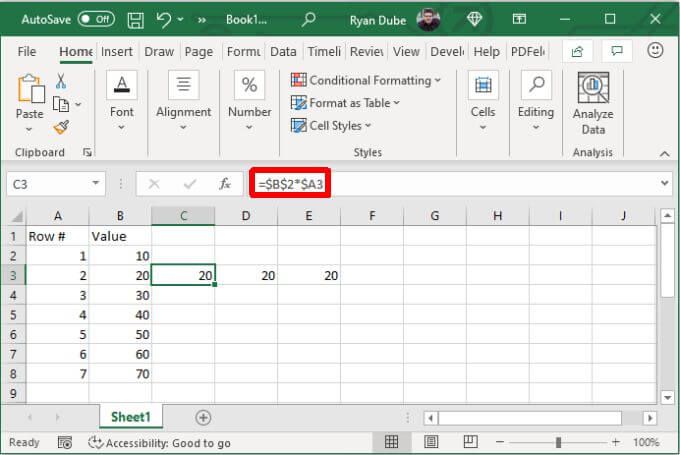
एब्सोल्यूट रेफरेंसिंग का सही तरीके से उपयोग करना मुश्किल हो सकता है, इसलिए यह ध्यान से विचार करने के लिए समय निकालना आवश्यक है कि कैसे जब आप किसी भी दिशा में स्तंभ या पंक्तियाँ भरते हैं तो आप चाहते हैं कि Excel सूत्र को अपडेट करे।
Excel में संदर्भ प्रकारों के माध्यम से साइकिल चलाना
जब आप 'पुनः टाइपिंग सूत्र F4कुंजी दबाकर पूर्ण संदर्भ के साथ, जो सेल संदर्भ को पूर्ण बना देगा।
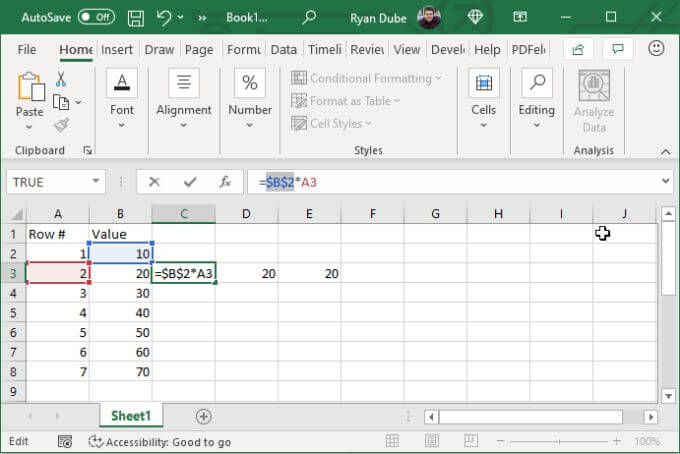
द जब आप F4 दबाते हैं तो कर्सर सेल संदर्भ के दोनों ओर (या उसके बीच में भी) हो सकता है, और यह अभी भी उस एकल संदर्भ को निरपेक्ष में बदल देगा।
यदि आप पूर्ण नहीं चाहते हैं (उदाहरण के लिए, इसके बजाय मिश्रित), F4 को तब तक टैप करते रहें जब तक कि संदर्भ आपकी इच्छानुसार न दिखे।
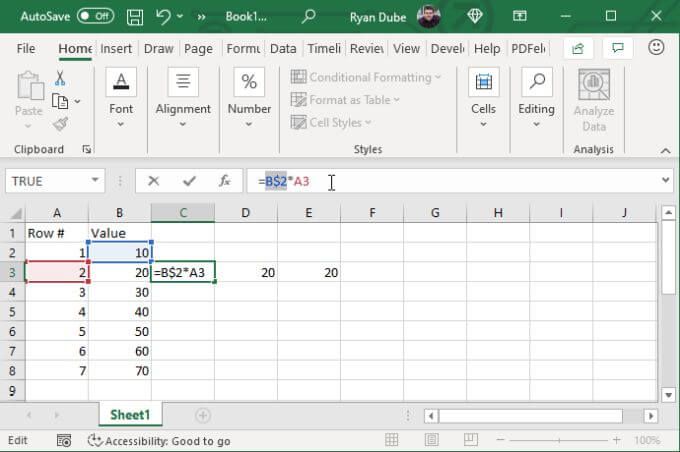
यदि आप अन्य c में किसी प्रकार का संदर्भ जोड़ना चाहते हैं सूत्र में ells, बस अपना कर्सर वहां रखें और F4 के माध्यम से फिर से साइकिल चलाना शुरू करें।
एक बार जब आप अपना सूत्र कॉन्फ़िगर कर लेते हैं, तो बस एंटर दबाएं और अपनी स्प्रेडशीट को अपनी पसंद की किसी भी दिशा में भरना शुरू करें। यदि आप अपने संदर्भों को सही तरीके से सेट करते हैं, तो सब कुछ अपेक्षा के अनुरूप काम करना चाहिए।